标签:角色 数据库 用户 Server 点击 实验 SQL 数据库安全 MSSQL
一. 管理SQL Server认证模式
(1)确认 SQL Server 验证
1.在桌面上单击“开始”,选择“程序”→“Microsoft SQL Server 2005” →“SQL Server Management Studio”,出现“连接到服务器”对话框。
2.在“连接到服务器”对话框中,选择windowns身份验证
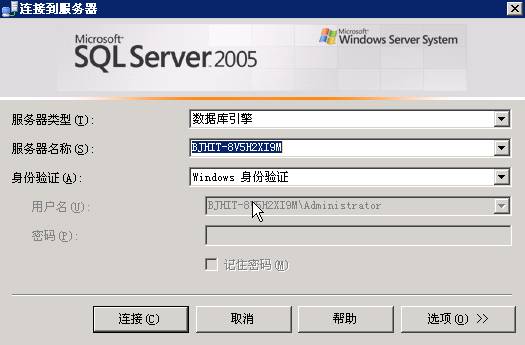
3.在“对象资源管理器”中,右击服务器,然后单击“属性”并单击“安全性”。

4.在“服务器身份验证”选项区中,身份验证模式,选择“SQL Server 和Windows 身份验证模式”。

5在“对象资源管理器”中,右击服务器,然后单击“重新启动”。

当提示确认时,请单击“是”。
6在“摘要”面板中,右击“SQL Server 代理”,然后单击“启动”。

当提示是否确实要启动SQLSERVERAGENT服务时,点击是。
二. 管理数据库登录
(1)使用企业管理器管理Windows身份验证的登录帐号。
1右击我的电脑,点击管理。
然后一次展开系统工具-本地用户和组-用户,此时在右边可以看到当前系统中所有的用户。

在右侧空白处右击,点击新用户。

添加一个用户WinUser,并给该用户设置密码admin,把用户下次登录时须更改密码前面的勾选去掉,把密码永不过期的选项选上,然后点击创建

创建完后点击关闭。
此时在用户列表中可以看到该用户已经添加成功。

然后右击该用户,选择属性,弹出如下对话框:

点击隶属于选项卡。

然后点击左下角的添加按钮。弹出选择组对话框。

点击左下角的高级,弹出如下对话框:

点击立即查找,在搜索结果中选择 administrators。
然后点击确定按钮,此时,在winuser属性的隶属于选项卡下可以看到,多了一个administrators。

然后点击右下角的应用,最后点击确定。
2.在SQL Server Management Studio中,右击数据库,选择新建数据库,在数据库名称内输入student新建一个student数据库,然后点击确定 。

展开实例下的“安全性”,右击“登录名”按钮,在弹出的快捷菜单中选择“新建登录”。
打开SQL Server登录属性对话框。在“常规”选项卡中,单击“名称”输入框右侧的按钮。

弹出选择用户或组对话框,点击高级,弹出新的对话框,点击右侧的立即查找,在搜索结果中,找到winuser并选择该用户,然后点击确定。然后点击确定。
验证方式选择 “Windows 身份验证”。
默认数据库选择student
3选择“服务器角色”选项卡。可以在服务器角色列表框中选择相应的服务器角色成员。在这里,设置登录用户winuser的服务器角色为系统管理员。

4。选择“用户映射”选项卡,在列表框中列出了该账号可以访问的数据库,如果单击数据库左边的复选框,表示该用户可以访问相应的数据库。在这里,选中数据库master和student左边的复选框,表示登陆用户winuser可以访问的数据库为master和student。在下方的数据库角色成员身份都选择public。然后点击确定。

在对象资源管理器中,展开安全性-登录名,可以看到winuser已存在。

同时,展开数据库-系统数据库-student-安全性-用户,在用户列表中可以看到数据库student中已经建立一个数据库用户winuser。

验证用WinUser账号登录SQL Server:首先在操作系统中注销当前用户的登陆,将用户切换到WinUser,再用此账号连接SQL Server查询分析器,用Windows身份验证登录,可以进入查询分析器,使用数据库master和student。
来到桌面,右击我的电脑,点击管理,在计算机管理窗口,依次展开 系统工具-本地用户和组-用户,在右侧右击administrator,选择设置密码。

会弹出如下对话框,点击继续。
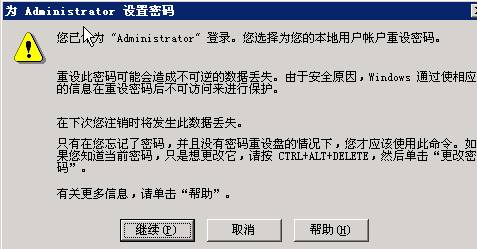
然后设置密码admin,点击确定,会提示密码已设置

然后点击左下角的开始,选择注销

弹出确认窗口,点击注销。

然后会自动到登陆页面,输入之前新建的winuser和密码,点击确定登录。

登录后,进入SQL Server Management Studio。
身份验证选择 Windows 身份验证。

点击连接后,登陆成功。
(2)使用SQL Server Management Studio管理SQL Server身份验证的登录帐号。
①在 SQL Server Management Studio中,展开实例下的“安全性”,右击“登录名”按钮,在弹出的快捷菜单中选择“新建登录”
②在登录名输入框内输入需要新建的用户名,这里新建的用户名是SQLUser。验证方式选择SQL Server身份验证,然后在密码框输入SQLUser的密码。默认数据库选择master,然后点击确认。

3.单击“用户映射”,在“映射到此用登录名的用户”中,将所有数据库都选中,下方的数据库角色成员身份全部选择public,然后单击确定完成账号的创建。

4关闭SQL Server Management Studio重新打开,在登录页面处身份验证选择SQL Server身份验证。然后输入刚才新建的账号和密码,然后点击连接。

登录成功,此时可以新建查询来查询数据。
三. 管理数据库用户
数据库用户对数据的访问权限以及对数据库对象的所有关系都是通过用户账号来控制的。在数据库中,用户账号与登录账号是两个不同的概念。一个合法的登录账号只表明该账号通过了Windows认证或SQL Server 认证,但不能表明其可以对数据库数据和数据对象进行某种或某些操作,只有其同时拥有了用户账号后,才能够访问数据库。所以一个登录账号总是与一个或多个数据库用户账号相对应,这样才可以访问数据库。
(1)创建数据库用户
打开SQL Server Management Studio,展开服务器-数据库,选择要创建用户的数据库,如student,展开student,用鼠标右键单击“安全性”节点,从弹出的菜单中选择“新建-用户”命令。

弹出“新建用户”对话框,在用户名输入框输入要新建的数据库用户名称,如dbuser
在“登录名”处点击后面的按钮
弹出选择登录名对话框,在该对话框选择浏览
弹出查找对象对话框,在里面选择一个用户,选择SQLuser
然后点击确定
点击确定,在此用户拥有的架构勾选db_owner,数据库角色成员身份同样选择db_owner,单击“确定”按钮,完成数据库用户的创建。

(2)修改用户信息
用鼠标右键单击要修改的用户,在系统弹出菜单上单击“属性”

可打开“数据库用户”对话框查看该用户的信息,同时需要时能直接修改相应用户的设置信息。

(3)删除数据库用户。
用鼠标右键单击要删除的数据库用户,如数据库student中的数据库用户dbuser,从快捷菜单中选择“删除”命令即可。

四. 管理数据库角色
SQL Server有自己的固有角色。固有角色是指 SQL Server预先定义好的系统角色。用户不能修改这些角色的任何属性,也不能创建新的服务器固有角色和数据库固有角色。
数据库角色是在数据库的安全级别上创建,一个数据库角色只在其所在的数据库中有效,对其他数据库无效。在数据库中,除了有固有的数据库角色外,还可以自定义数据库角色,同时根据需要,可以为数据库角色添加成员或删除自定义角色。
1.创建数据库角色
打开SQL Server Management Studio,展开服务器-数据库,选择要创建用户的数据库,如student,展开student,用鼠标右键单击“安全性”节点,从弹出的菜单中选择“新建-数据库角色”命令。

弹出“新建角色”对话框,在角色名称输入框中输入数据库新角色的名称,如NewRole,点击所有者后面的按钮
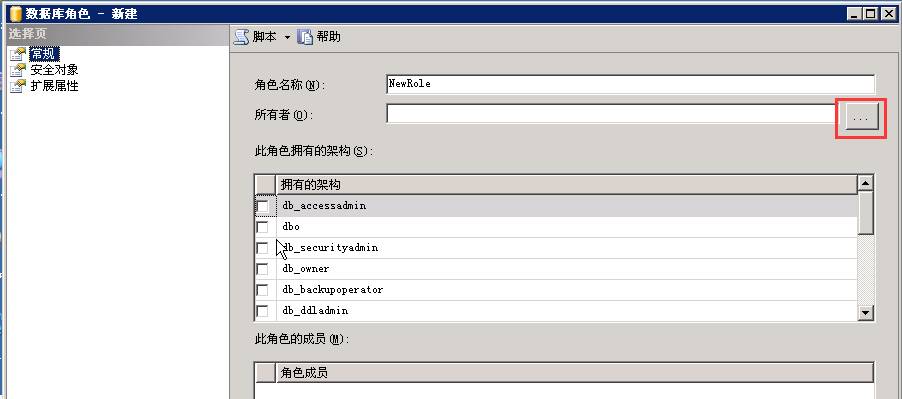
在里面选择一个用户
在此角色拥有的架构中选择db_owner,然后点击确定,完成角色创建。

可以在安全性-角色-数据库角色中看到,刚才添加的角色已经成功。

(2)删除自定义的数据库角色
在SQL Server Management Studio中,用鼠标右键单击要删除的自定义角色,如NewRole,从弹出的菜单中选择“删除”命令即可删除自定义角色。

五. 管理数据库权限
权限用来指定授权用户可以使用的数据库对象和这些授权用户可以对这些数据库对象执行的操作。用户在登录到SQL Server之后,其用户账号所归属的NT组或角色所被赋予的权限决定了该用户能够对哪些数据库对象执行哪种操作以及能够访问、修改哪些数据。在SQL Server中包括语句级权限和对象级权限。
(1)进行语句级权限管理:
启动SQL Server Management Studio,展开实例数据库,右击student数据库,在弹出的快捷菜单中选择“属性”,然后选择“权限”选项卡。在用户WinUser一栏中,将“创建表”和“创建视图”选中.

在SQLUser一栏中,则选择除“创建表”和“创建视图”以外的选项



标签:角色,数据库,用户,Server,点击,实验,SQL,数据库安全,MSSQL 来源: https://www.cnblogs.com/yuyushan/p/15321797.html
本站声明: 1. iCode9 技术分享网(下文简称本站)提供的所有内容,仅供技术学习、探讨和分享; 2. 关于本站的所有留言、评论、转载及引用,纯属内容发起人的个人观点,与本站观点和立场无关; 3. 关于本站的所有言论和文字,纯属内容发起人的个人观点,与本站观点和立场无关; 4. 本站文章均是网友提供,不完全保证技术分享内容的完整性、准确性、时效性、风险性和版权归属;如您发现该文章侵犯了您的权益,可联系我们第一时间进行删除; 5. 本站为非盈利性的个人网站,所有内容不会用来进行牟利,也不会利用任何形式的广告来间接获益,纯粹是为了广大技术爱好者提供技术内容和技术思想的分享性交流网站。
